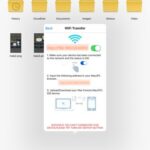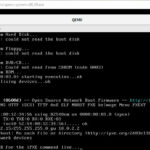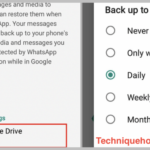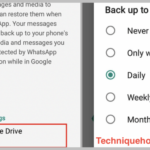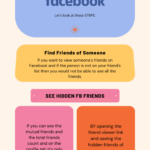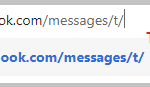Cada vez que enciende su computadora, se encuentra ejecutando un proceso de inicio de todas las aplicaciones que necesita para el día. ¿No sería bueno si pudiera automatizar este proceso y hacer que estos programas se inicien cuando se inicie su computadora? Afortunadamente, esta es una característica de la mayoría de los sistemas operativos y este tutorial le mostrará cómo agregar programas al inicio en Windows 10.
Algunos problemas primero
La Startupcarpeta es una carpeta oculta, por lo que deberá tener habilitada la opción Mostrar archivos ocultos para verla. Si no está seguro de cómo hacerlo, simplemente use el método alternativo de Windows + R mencionado en los pasos a continuación.
Si arrastra y suelta los iconos de acceso directo, es posible que se muevan a la carpeta de inicio. Para evitar esto, copie el acceso directo (Ctrl + C) y luego péguelo (Ctrl + V) en la carpeta de inicio.
Cómo agregar programas al inicio para su usuario en Windows 10
Puede decirle a Windows que inicie programas solo cuando su usuario inicie sesión o cuando cualquier usuario inicie sesión. Si es el único que usa esta computadora, debe seguir los pasos de esta sección.
Paso 1 : navegue a la startupcarpeta en la siguiente ubicación
C: Usuarios Nombre de usuario AppData Roaming Microsoft Windows Menú Inicio Programas Inicio
Nota: El nombre de usuario debe ser el nombre de la cuenta de usuario en la que inició sesión.
Alternativamente, golpear la tecla de Windows + R para iniciar el Runcuadro de diálogo y escriba: shell:startup.

Paso 2 : Una vez que la carpeta de inicio esté abierta, simplemente agregue los accesos directos del programa a la carpeta mediante arrastrar y soltar o copiar y pegar

Cómo agregar programas al inicio para todos los usuarios en Windows 10
Si está en una computadora compartida y todos los que inician sesión utilizan el mismo programa, esta es la sección para usted. El proceso es extremadamente similar a los pasos para un solo usuario, pero la ubicación de la carpeta es ligeramente diferente y deberá tener derechos administrativos en la computadora.
Paso 1 : navegue a la startupcarpeta Todos los usuarios en la siguiente ubicación
C: ProgramData Microsoft Windows Menú Inicio Programas Inicio
También puede llegar aquí escribiendo shell:common startupen el cuadro de diálogo Run( Tecla de Windows + R).

Paso 2 : Abra la carpeta y agregue accesos directos al programa mediante arrastrar y soltar o copiar y pegar
Es probable que se le solicite que proporcione un permiso administrativo. Si es así, simplemente haga clic en el Continuebotón e inicie sesión con una cuenta administrativa (si aún no lo ha hecho).

¡Eso es todo lo que hay que hacer! La próxima vez que inicie su computadora, todos los programas que agregó a la carpeta de inicio deberían ejecutarse automáticamente.
Una última cosa que quiero mencionar es que también puede agregar accesos directos a archivos y carpetas a la carpeta de inicio. El proceso es exactamente el mismo, solo cree un acceso directo y suéltelo en la carpeta de inicio.